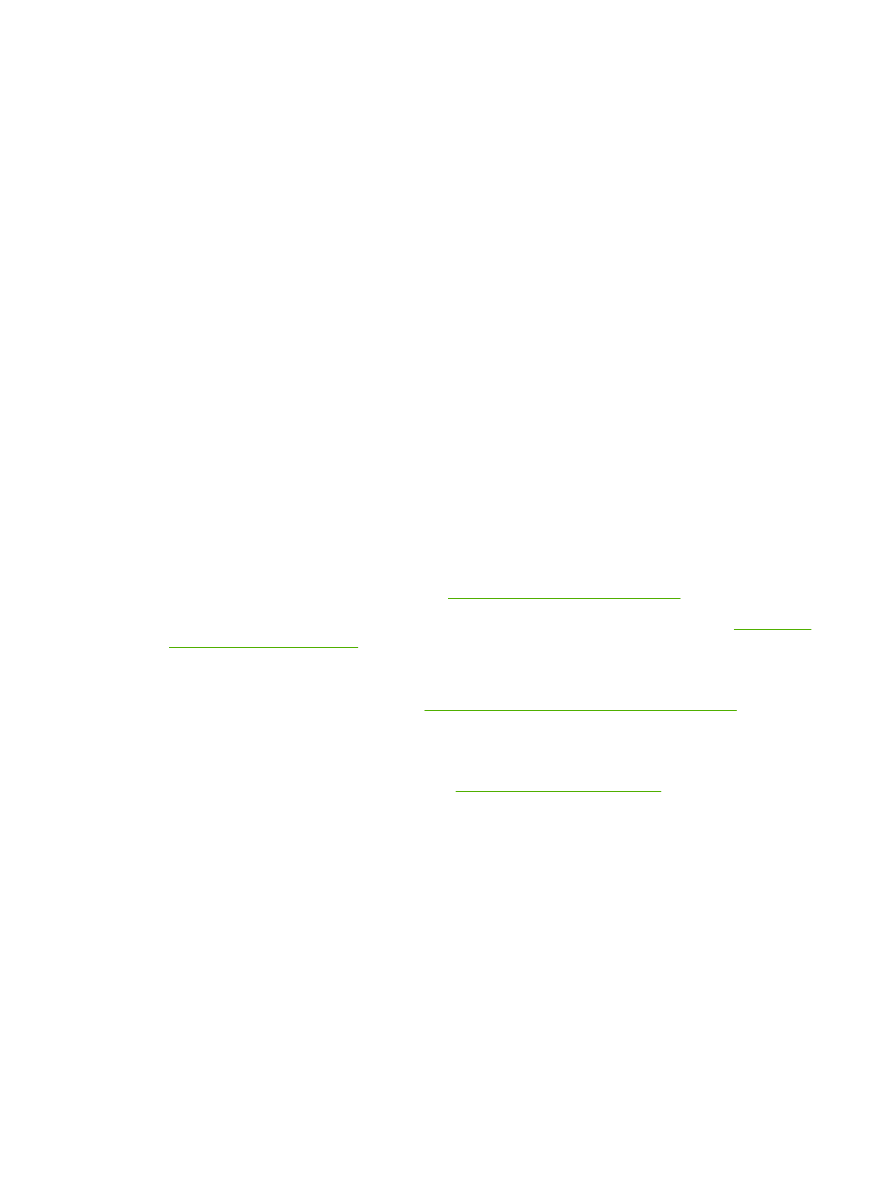
Tõrkeotsingu kontroll-loend
1.
Veenduge, et seadme valmisoleku tuli helendab. Kui ükski tuledest ei helenda, läbige need
sammud:
a.
Kontrollige toitekaabli ühendusi.
b.
Veenduge, et toitelüliti on sisse lülitatud.
c.
Veenduge, et toite pinge vastab seadme konfiguratsioonile. (Toitenõuete jaoks vaadake
seadme tagumisel küljel olevat silti.) Kui kasutate pikendusjuhet ja pinge ei vasta nõudmistele,
ühendage seade otse seina. Kui seade on juba seina ühendatud, proovige teisi
pistikupesasid.
d.
Kui ükski neist meetmetest toidet ei taasta, siis kontakteeruge HP klienditeenindusega.
2.
Kontrollige kaabeldust.
a.
Kontrollige kaabliühendust seadme ja arvuti või võrgupordi vahel. Veenduge, et ühendus on
kindel.
b.
Veenduge, et kaabel on terve, kasutades võimalusel selleks teist kaablit.
c.
Kontrollige võrguühendust. Vaadake
Lahendage võrguprobleeme lk 188
.
3.
Kontrollige, kas juhtpaneeli ekraanil on teateid. Kui kuvatakse veateateid, siis vaadake
Juhtpaneeli
teadete tõlgendamine lk 141
.
4.
Veenduge, et paber, mida kasutate, vastab nõuetele.
5.
Printige konfiguratsioonileht. Vaadake
Prindi teave ja kuidas-toimida-leheküljed lk 104
. Kui seade
on ühendatud võrku, prinditakse ka HP Jetdirecti leht.
a.
Kui lehekülgi ei prindita, kontrollige, et vähemalt ühes salves oleks paberit.
b.
Kui seadmes ummistub leht, vaadake
Kõrvaldage ummistused lk 163
.
6.
Kui konfiguratsioonileht on prinditud, kontrollige järgmisi punkte.
a.
Kui lehekülge ei prindita õigesti, on viga seadme riistvaras. Kontakteeruge
HP klienditeenindusega.
b.
Kui lehekülg prinditakse õigesti, siis seadme riistvara töötab. Probleem on teie arvutis,
printeridraiveris või programmis.
7.
Valige üks järgmistest:
Windows: klõpsake Start, Settings (Seaded) ja seejärel klõpsake Printers (Printerid) või Printers
and Faxes (Printerid ja faksid). Tehke seadme nimel topeltklõps.
või
Mac OS X: Avage Print Center või Printer Setup Utility ja topeltklõps seadme joonel.
138 Peatükk 10 Probleemilahendus
ETWW
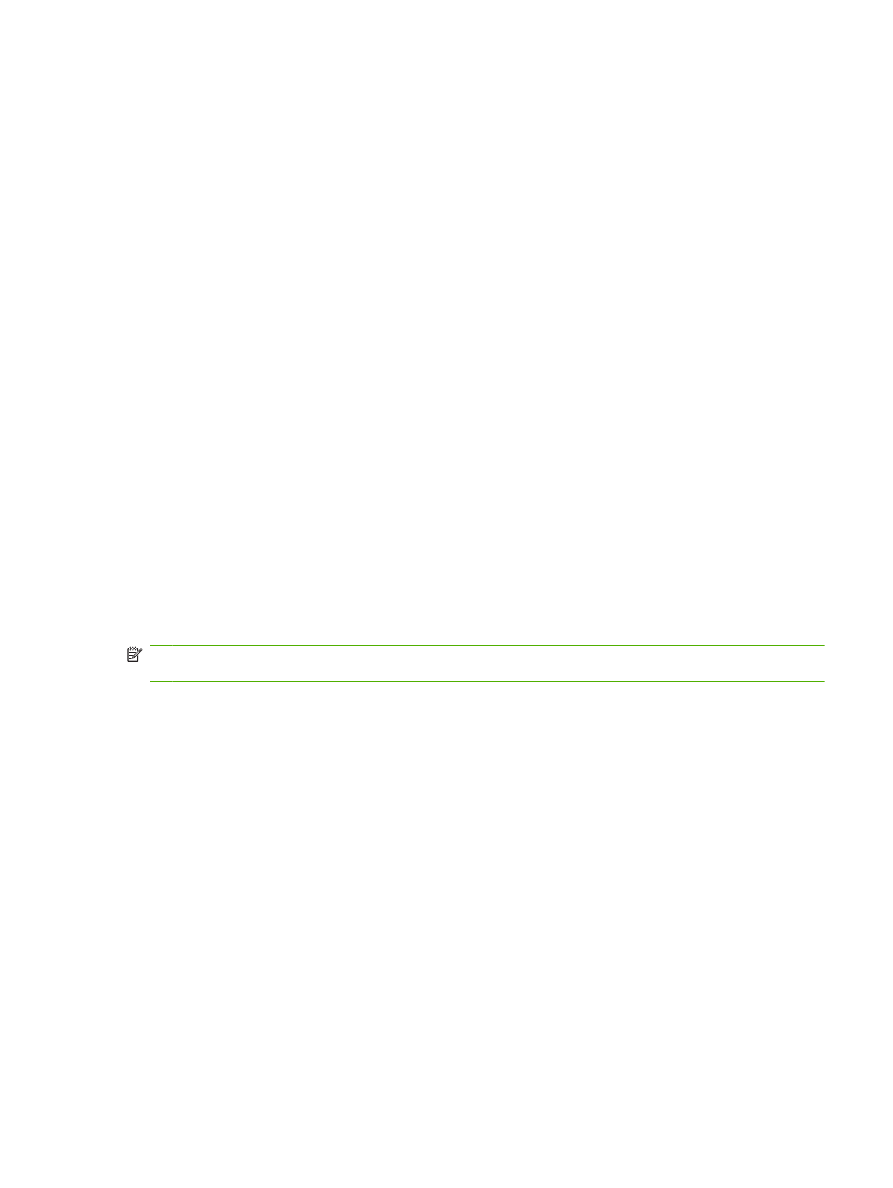
8.
Veenduge, et olete installinud seadme jaoks õige draiveri. Kontrollige programmi, et kindlaks teha,
kas kasutate selle seadme printeridraiverit.
9.
Printige lühike dokument teisest programmist, kust olete varem saanud printida. Kui see lahendus
töötab, siis on viga kasutatavas programmis. Kui see lahendus ei tööta (dokumenti ei prindita),
läbige need sammud:
a.
Proovige printida töö teisest arvutist, millel seadme tarkvara on õigesti installitud.
b.
Kui seade on ühendatud võrku, proovige ühendada see otse arvuti USB-porti. Suunake seade
õigesse porti või installige tarkvara uuesti, valides uue ühendustüübi, mida kasutate.